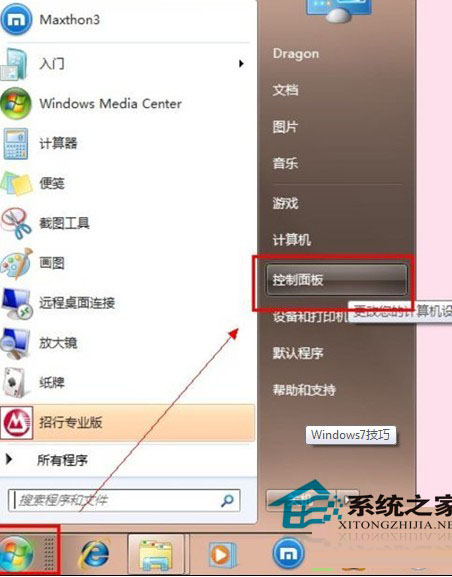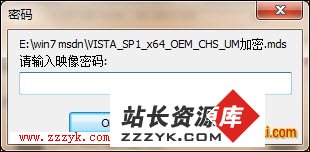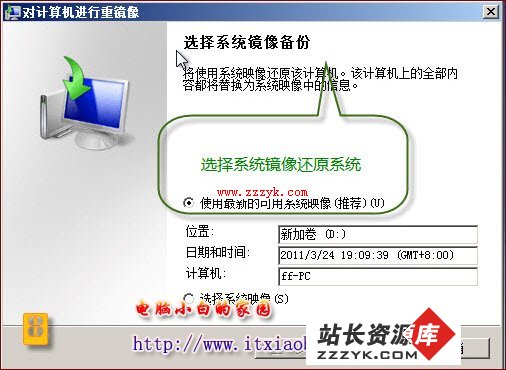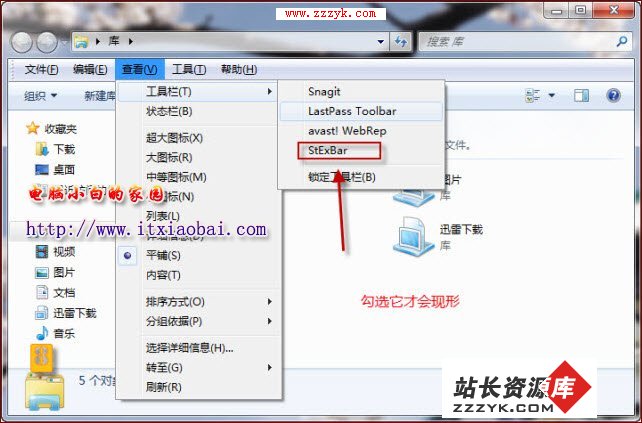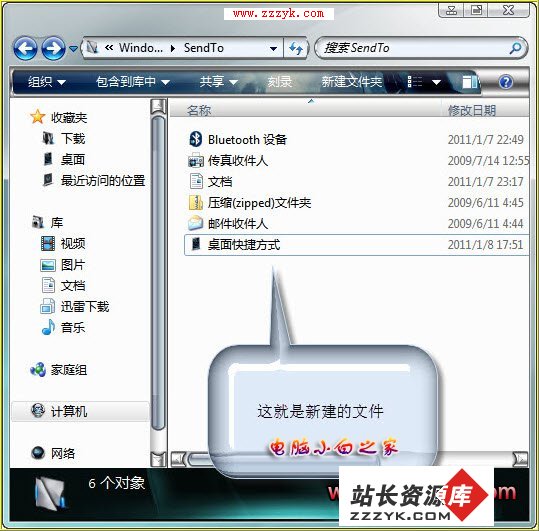如何设置个性炫彩的系统界面
是不是觉得蓝蓝的背景和Windows 7这几个字越看越腻了?是不是每次看到其他人帅气的桌面,靓丽的文件夹有一种羡慕嫉妒恨交织的感觉?我的地盘我做主,我的系统有个性,惨淡的大众脸系统将成为过去,华丽的个性定制不再是浮云!一切尽在“我的个性我做主”系列!
个性一:登录界面 杜绝“大众脸”
攻略:用Background Changer更换Windows 7登录界面
开机后,登录界面就是展现个性的第一个关卡,看惯了千机皆有、万年不变的“Windows 7”不免审美疲劳,何不试试更换登录界面的背景图片?
先从“http://go.icpcw.com/f/jiemian.htm”下载“Background Changer”。将其解压到硬盘的任意位置并运行软件,它会显示系统自带的桌面背景图片。如果想把其他的图片设置为Windows 7的登录背景,点击右上角的“Choose a folder”(选择文件夹)按钮,将自己喜欢的图片所在的文件夹添加进来;然后选中该图片,点击“Apply”(应用)按钮,稍等片刻即可完成对Windows 7登录界面的修改(图1)。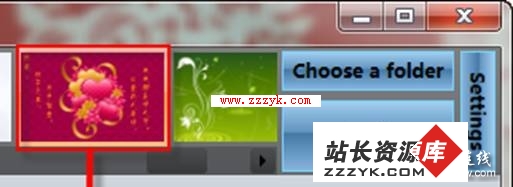
TIPS:经过以上步骤的操作,注销或重启系统,我们就可以看到修改后的Windows 7的登录界面了。当然,如果自己喜欢的Windows 7登录背景不想被家人随意修改的话,可点击 “Settings”(设置)按钮,在打开的窗口中点击“Prevent other users from changing the background”(防止其他用户修改背景)按钮就可以了。
个性二:灵动桌面 唯我独尊
攻略:利用Window 7桌面“个性化”程序
登录以后,广阔的桌面就是将我们个性淋漓尽致展示的绝佳“战场”,使用Window 7的“个性化”程序,来给桌面变个奇特的魔术。开工吧!
打开“个性化” 打好个性铺垫
在桌面空白处点击鼠标右键,选择快捷菜单上的“个性化”选项,打开“个性化”程序。我们可以看到八项可以更改的系统外观:“桌面图标”、“鼠标指针”、“账户图片”、“主题”、“桌面背景”、“窗口颜色”、“声音”和“屏幕保护程序”。
巧设置 展现桌面新世界
点击“个性化”程序下面的“桌面背景”选项,在弹出的窗口里点击“浏览”按钮,选择在硬盘中的秀图文件夹,点击“确定”。帅气的图片缩略图将呈现在预览框内。在预览图左上角勾选喜欢的图片,选择“图片位置”,设置更改时间,按下“保存修改”按钮,完成桌面壁纸的设置。它们将直接以幻灯形式按一定的时间间隔进行动态播放(如图2),酷吧!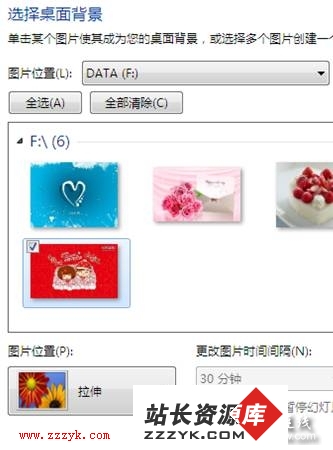
TIPS:这次我们修改的主要目标是动态桌面背景,其他几项虽然没有动态桌面的效果这么直接,不过还是很有用的:例如将鼠标变成宝剑/易做图;更换“声音方案”,让电脑时时发出偶像那磁性的嗓音……好好钻研一下吧!
攻略:用熊猫桌面工具美化Android系统
Android桌面和Windows桌面一样,看久了就会产生审美疲劳。如何一直让它能吸引我的眼球,不定时地给它“换换装”就成为一个不错的选择。首先通过手机下载最新版本的《熊猫桌面》并安装。
按下手机界面中的MENU按钮,在出现的菜单里面选择“主题Market”选项,按下窗口右下角的“手气不错”按钮,这时软件会自动搜索一些主题界面。用户可以看到主题的预览界面,通过右上角的提示可以知道该主题是否免费,按“下载”按钮就可以进行下载,接着按下“安装”按钮就可以对其进行安装操作。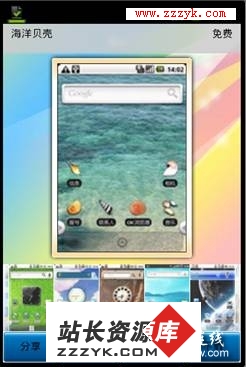
现在返回到MENU界面按下“设置”选项,在弹出的提示窗口里面选择“熊猫桌面设置”,这样就进入到“熊猫桌面”的设置主界面。选择主界面中的“主题列表”按钮,在列表中可以浏览下载的主题。选择一个需要使用的主题桌面,选择菜单中的“应用主题”按钮就可以替换手机的界面。
TIPS:另外通过菜单中的“编辑主题”按钮,还可以对选择的主题进行编辑,比如替换壁纸、修改字体大小、字体颜色、背景颜色、透明度等,还可以修改软件的图标等等。比如选择要进行替换的图标后,选择“当前图标”图标后的按钮,在弹出的窗口选择准备好的图标,最后按下“保存”按钮即可,这样返回主界面就可以看到新的主题界面。
个性三:不一样的小工具出山相助
攻略:灵活应用Windows 7“小工具”程序
Windows 7比XP炫的,就是桌面的各种侧边栏小工具,独特的系统界面肯定要先请他们出山!不过,要是用着其他人一样的边栏小工具,个性人士表示想起来就觉得浑身不舒服,所以,这就需要切合我们的兴趣来灵活应用啦!
独特“小工具”请出山
在桌面空白处点击鼠标右键,选择右键菜单上的“小工具”选项。在弹出的添加工具窗口中,选择想用的双击图标即可。如果想换其他风格的,点击工具添加窗口底部的“联机获取更多小工具”链接进入到微软的官方网站下载相关小工具,同样的,双击安装即可(图3)。
“小工具”个性且实用
对侧边栏工具进行设置,均可利用与之对应的“选项”对话框。如我们打算对时钟进行设置,可将鼠标移至时钟上,单击右键,选择“选项”命令。在弹出的对话框中,单击时钟外观预览框下方的左右箭头,便能够更改时钟的外观;而展开“时区”列表,则可选择不同的时区。直接点击小工具侧边功能按钮最上端的X号,小工具便会立即“蒸发”,转瞬之间成为“浮云”。
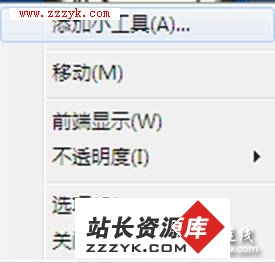
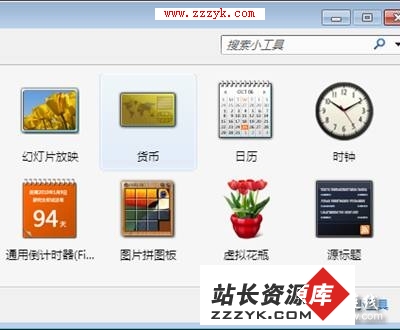
TIPS:若感觉侧边栏小工具在桌面上过于醒目,可将鼠标移至小工具上,单击右键,选择 “不透明度”选项,在展开的下级列表中选择不透明度(一般推荐20%)。这时小工具会如同披上一件面纱一般隐约出现在桌面上,将鼠标移至该工具面板上,即刻又会显示出小工具的真面容,相当好玩。
攻略:Android系统也玩小工具
Android系统也有自己的小工具,跟Windows 7的侧边栏工具非常相似。首先通过手机下载最新版的《ADW桌面》并安装,按下手机界面中的MENU按钮,在出现的菜单里面选择“添加”选项。在弹出的窗口按下“小部件”按钮,这时软件会显示出自带的一些小工具,其中包括便捷联系人、电量控制、模拟时钟等。
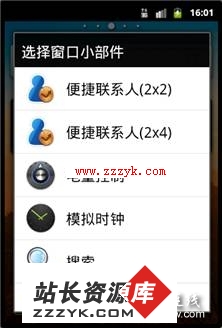
选择一个需要使用的小工具,这时软件会弹出一个提示框,要用户设置小工具占用的行列。通过用户设置的小工具比较多,那么小工具占用的行列就设置小一些。按下界面中的加号或减号,就可以对行列的数值内容进行调整。调整完成以后按下“确定”按钮,就可以看到桌面上的小工具呢。
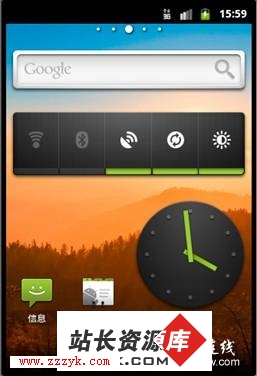
TIPS:如果用户不需要使用某个小工具了,还是按下手机界面中的MENU按钮,在出现的菜单里面选择“编辑”选项。在出现的窗口下方可以看到一个“移除”按钮,按下该按钮后会询问用户是否移除桌面中的所有内容,按下“确定”按钮就可以移除这些小工具呢。不过又需要重新添加要使用的小工具。
本文站长资源库 版权所有,未经批准转载必究